Windows Server 2012 구성 가이드 - MySQL 환경 설정
- 黄舟원래의
- 2017-02-23 15:47:132611검색
MySQL 5.6.15
다운로드 주소: http://www.php.cn/ ... munity-5.6.15.0.msi
Microsoft Visual C++ 2010 재배포 가능 패키지
다운로드 주소 : http://www.php.cn/… 6E/vcredist_x86.exe
“vcredist_x86.exe” 설치
2015-8-12 00:07 업로드
첨부파일 다운로드
Windows Server 2012 구성 가이드 - MySQL 환경 설정
"mysql-installer-community-5.6.15.0.msi"를 열어 MySQL 설치
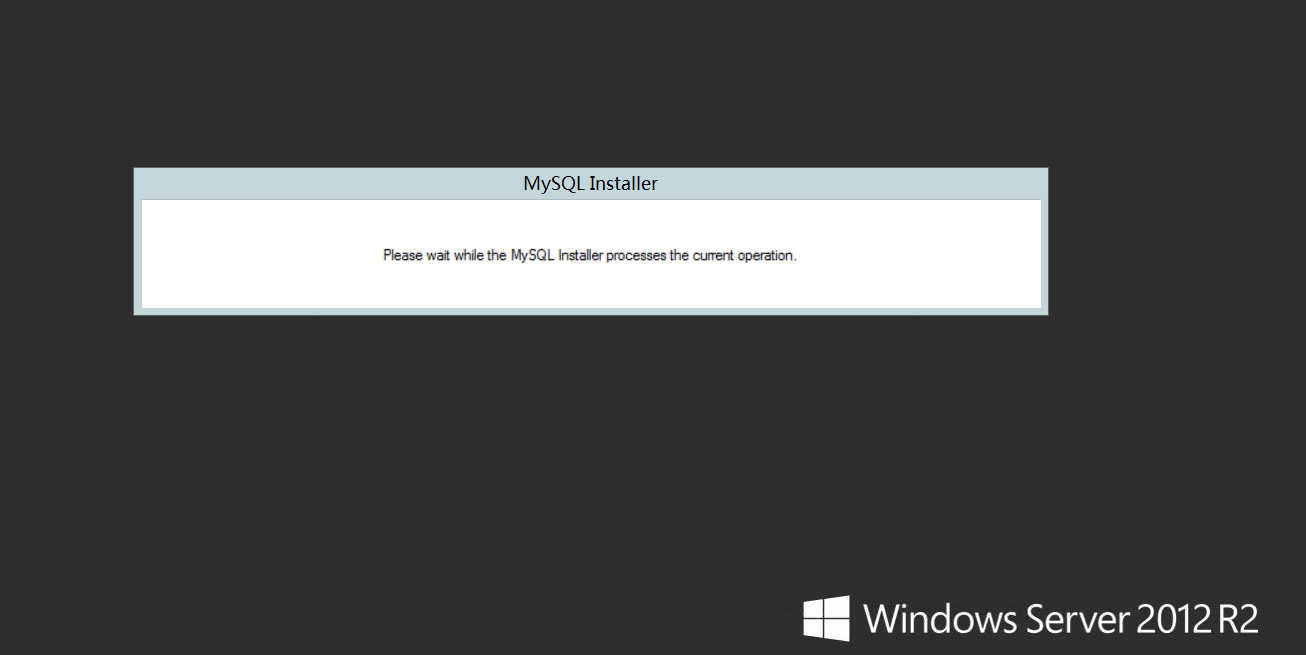
2015-8-12 00:07 업로드
첨부파일 다운로드
Windows Server 2012 구성 가이드 - MySQL 환경 설정
첫 번째 항목 "MySQL 제품 설치" 선택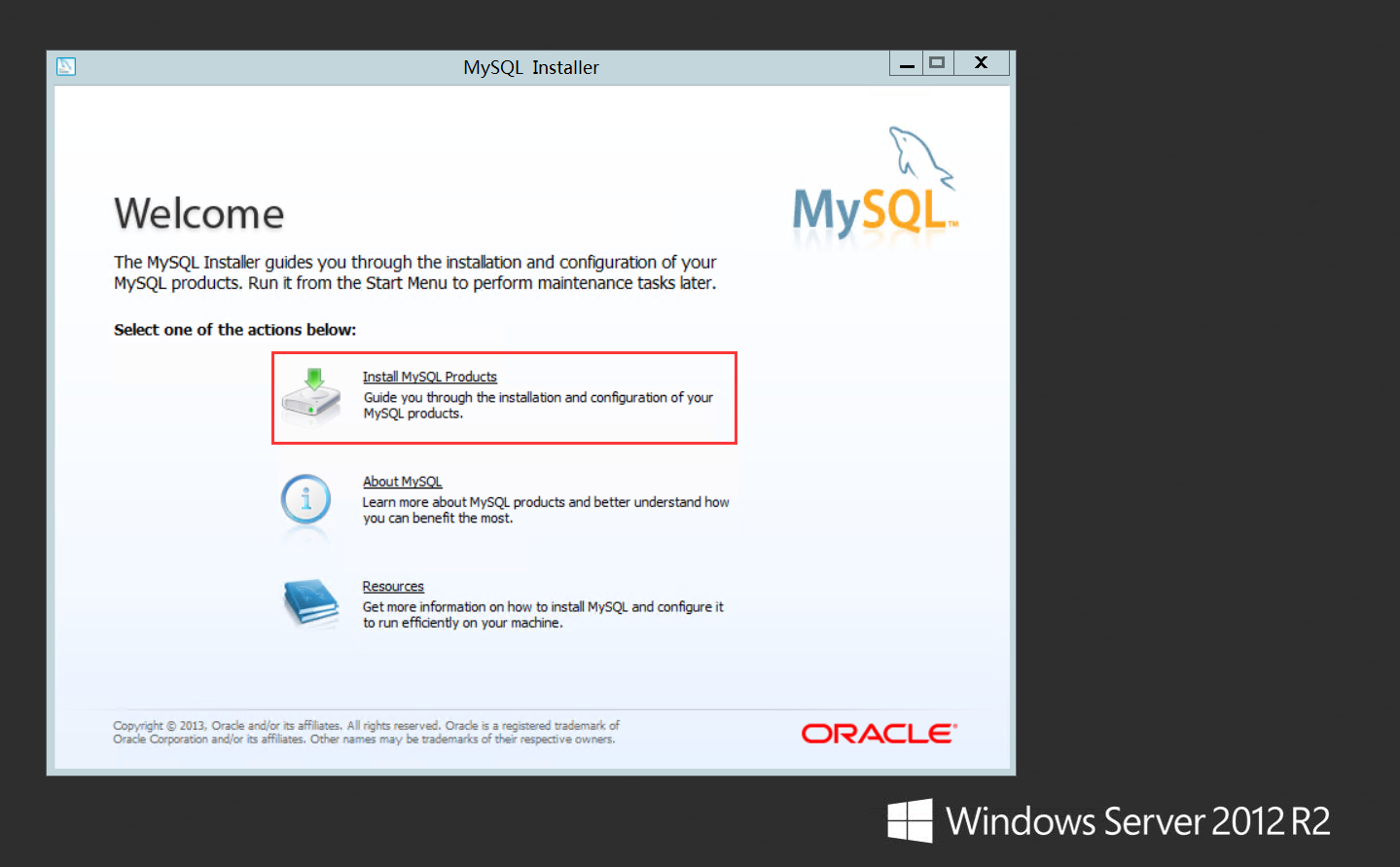
2015-8-12 00:07 업로드
첨부파일 다운로드
Windows Server 2012 구성 가이드 - MySQL 환경 설정
"라이센스 조건에 동의합니다"를 클릭한 후 "다음"을 클릭하세요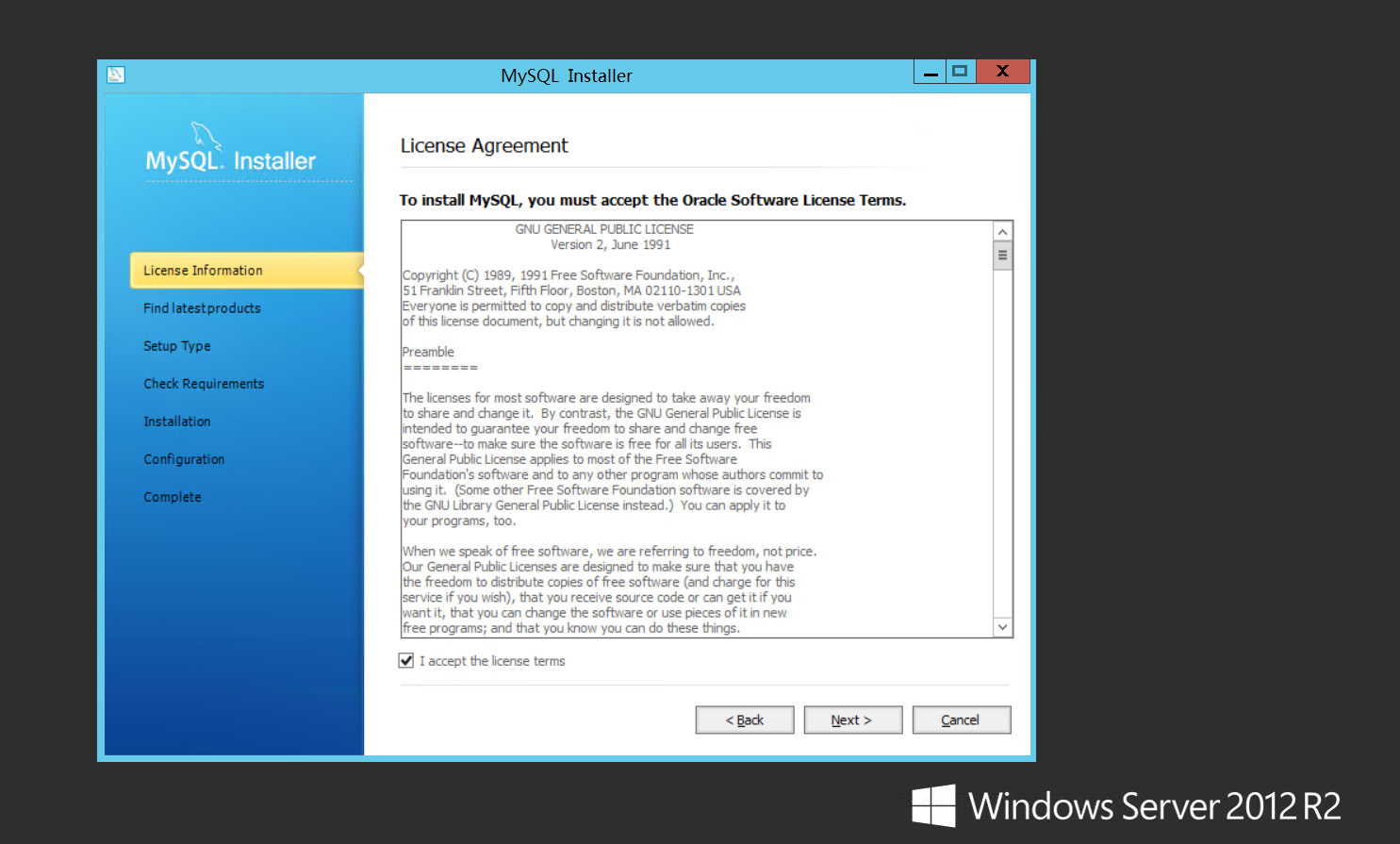
2015-8-12 00:07 업로드
첨부파일 다운로드
Windows Server 2012 구성 가이드 - MySQL 환경 설정
"업데이트 확인 건너뛰기(권장하지 않음)" 선택 )"을 클릭하고 "다음"을 클릭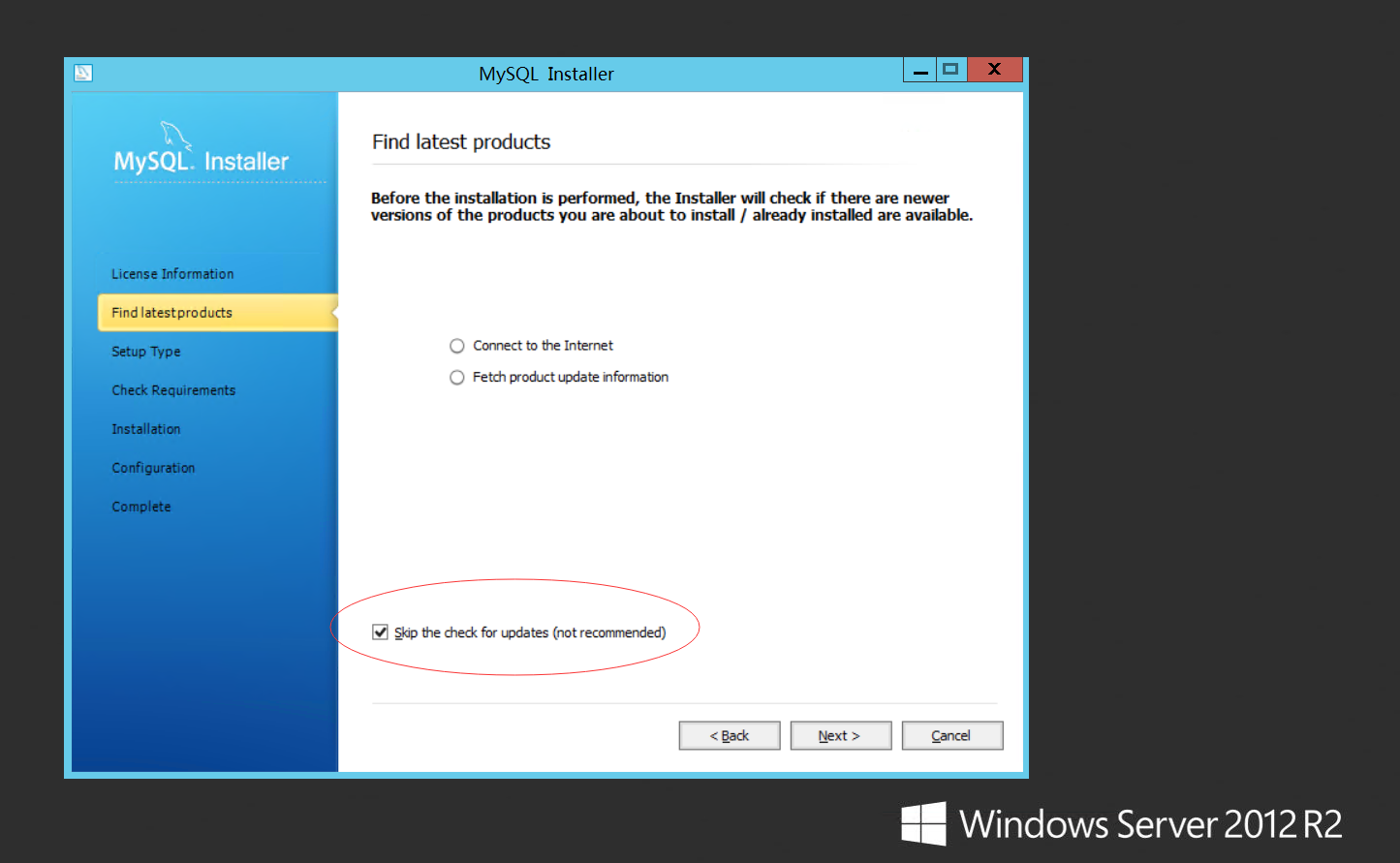
2015- 8-12 00:07 업로드
첨부 파일 다운로드
Windows Server 2012 구성 가이드 - MySQL 환경 설정
클릭 사용자 정의 설치인 "Custom"은 MySQL의 설치 위치와 데이터베이스 위치를 선택하는 것입니다. 여기서는 기본 경로를 선택하고 "NEXT"를 클릭합니다. 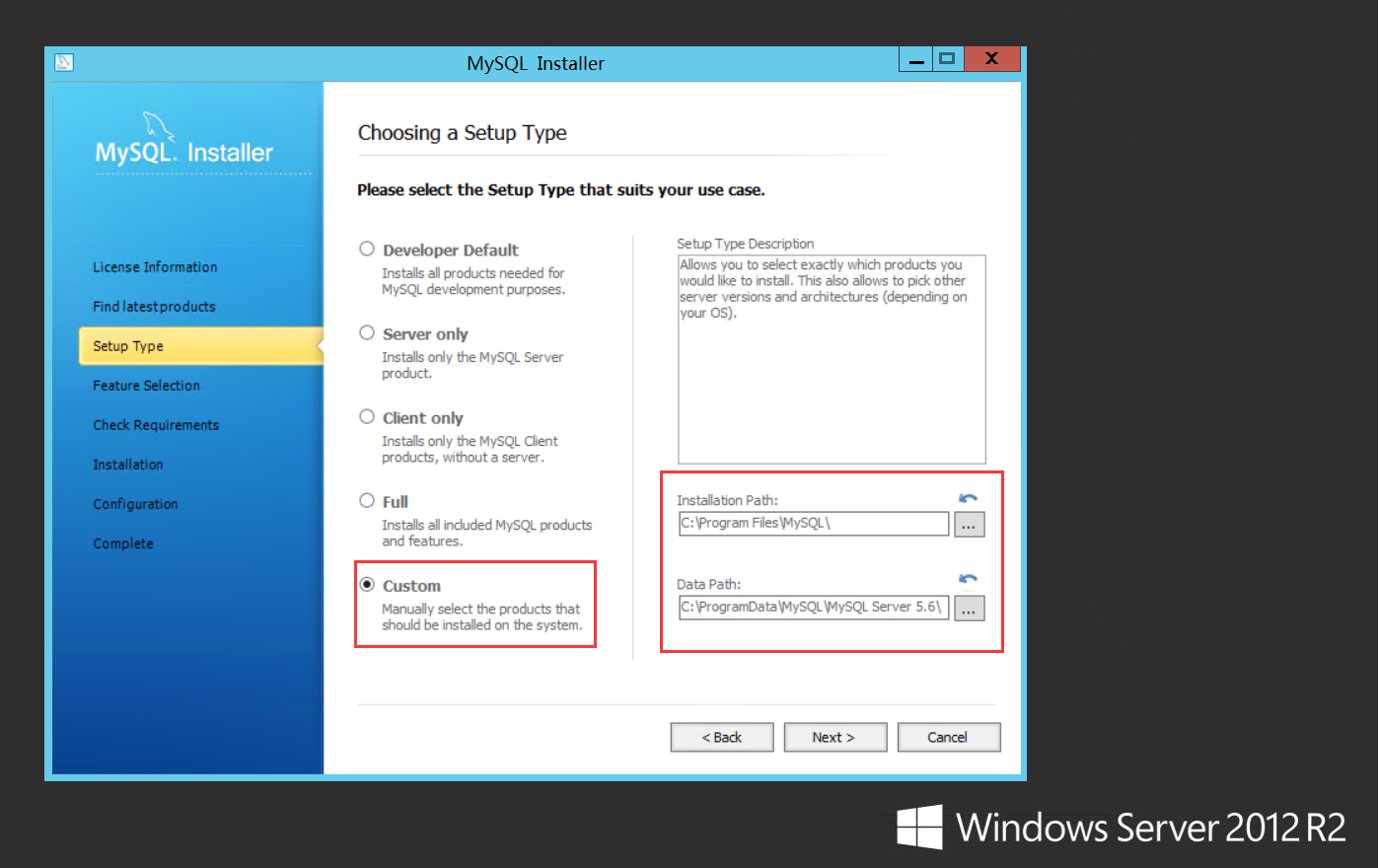
2015-8-12 00:07 업로드
첨부파일 다운로드
Windows Server 2012 구성 가이드 - MySQL 환경 설정
"다음" 클릭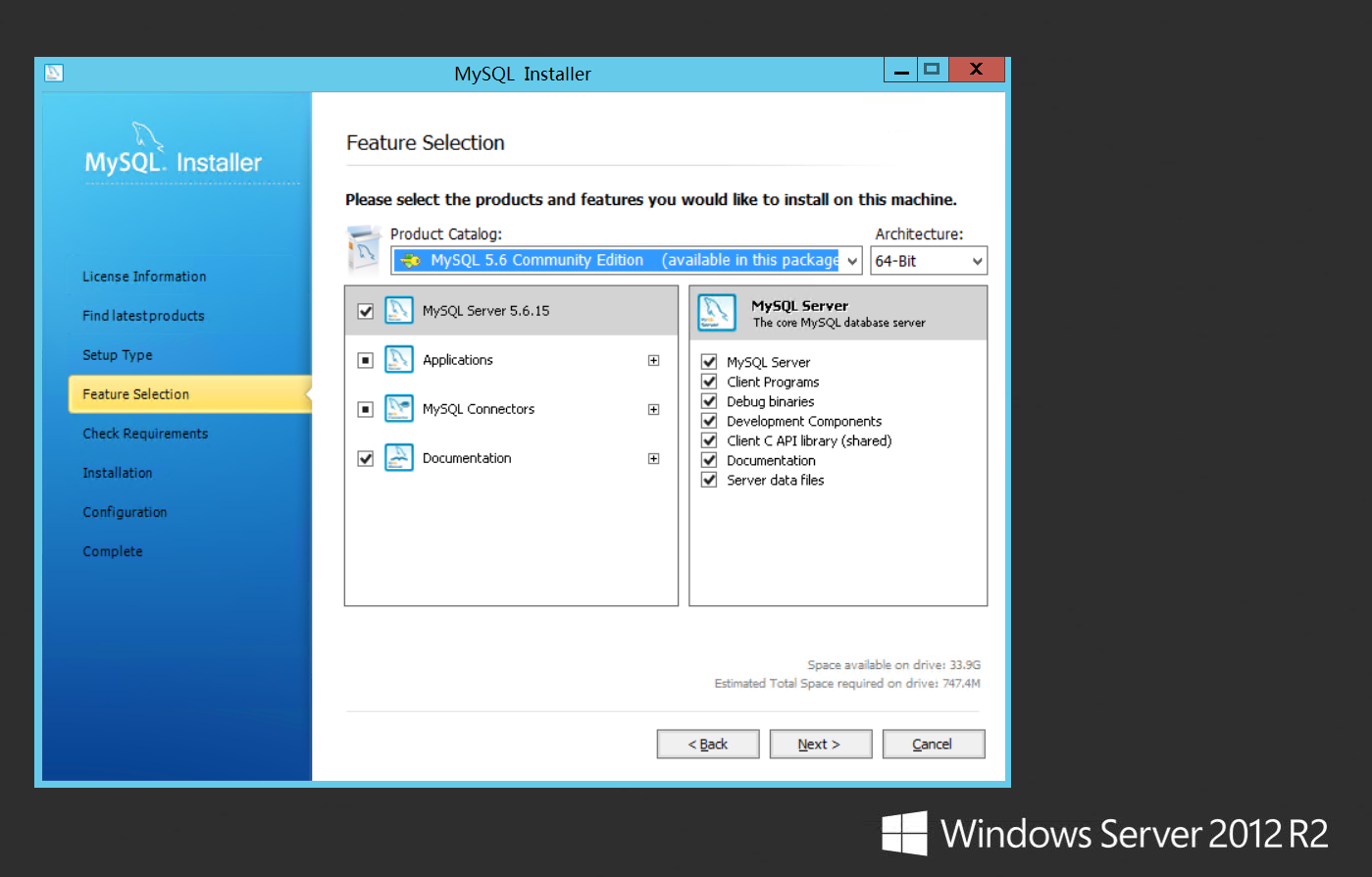
2015-8-12 00:07 업로드
첨부파일 다운로드
Windows Server 2012 구성 가이드 - MySQL 환경 설정
"실행" 클릭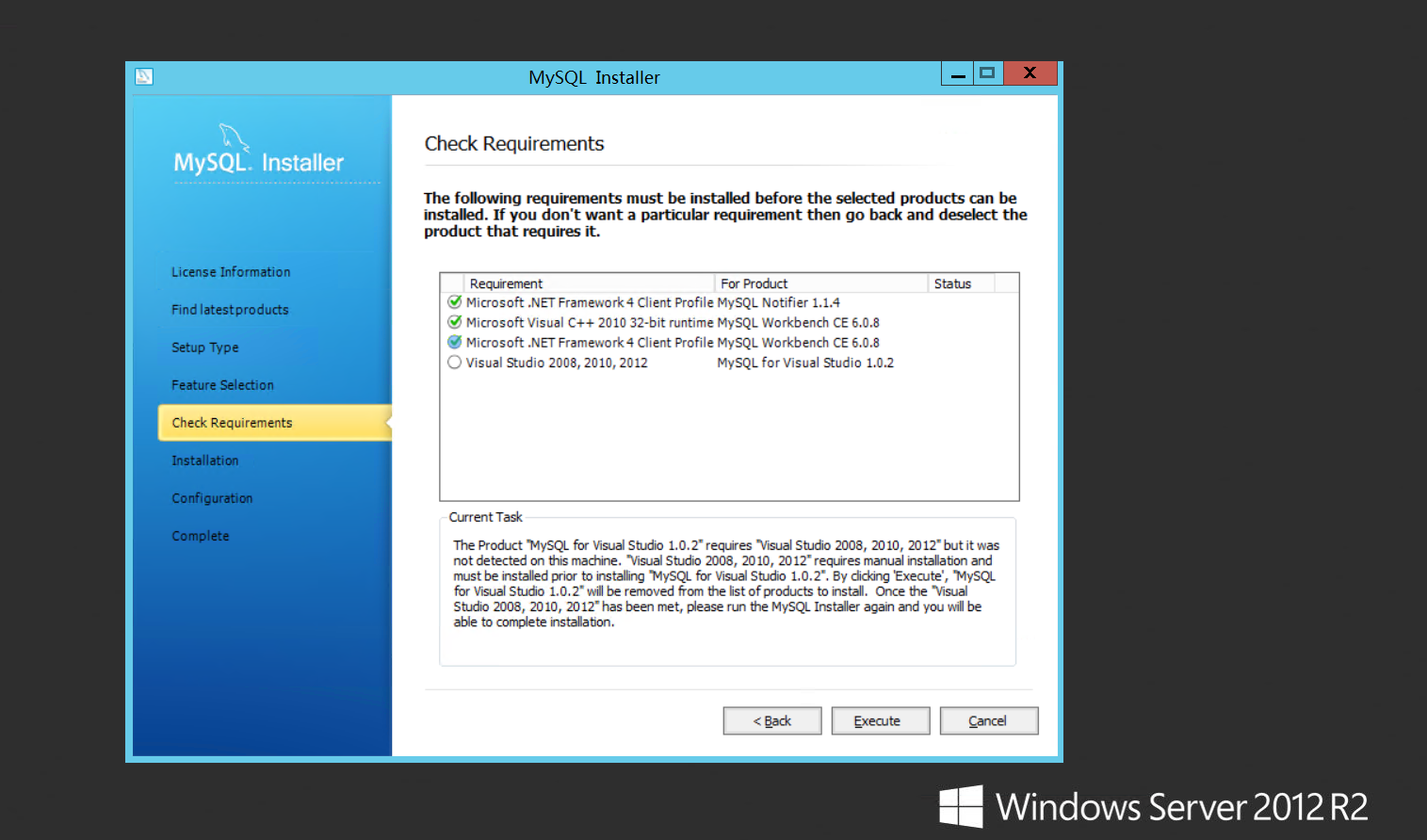
2015 -8-12 00:07 업로드
첨부파일 다운로드
Windows Server 2012 구성 가이드 - MySQL 환경 설정
"실행"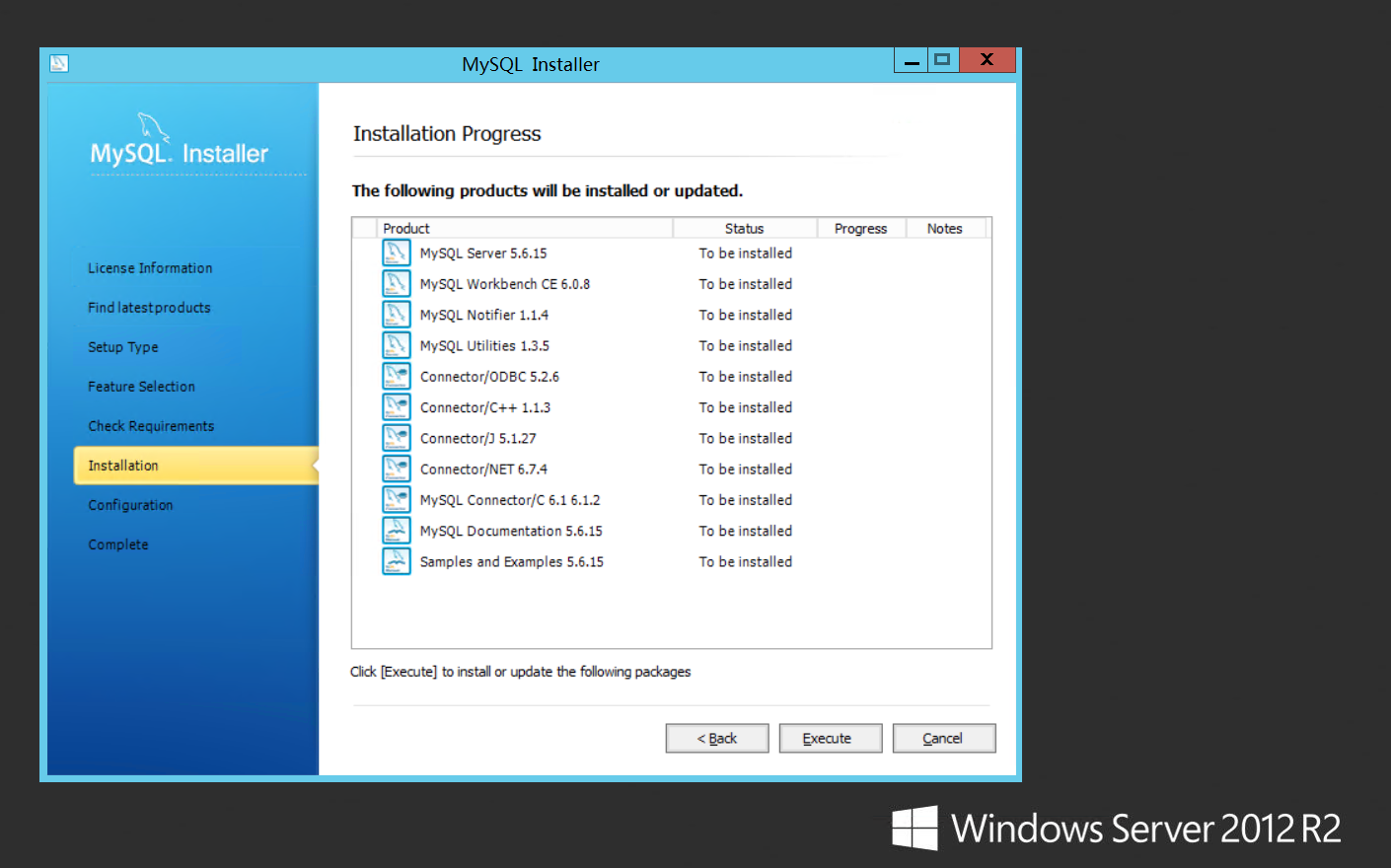
첨부파일 다운로드 Windows Server 2012 구성 가이드 - MySQL 환경 설정
설치 시작
첨부 파일 다운로드 Windows Server 2012 구성 가이드 - MySQL 환경 설정
설치 성공 후 "다음" 클릭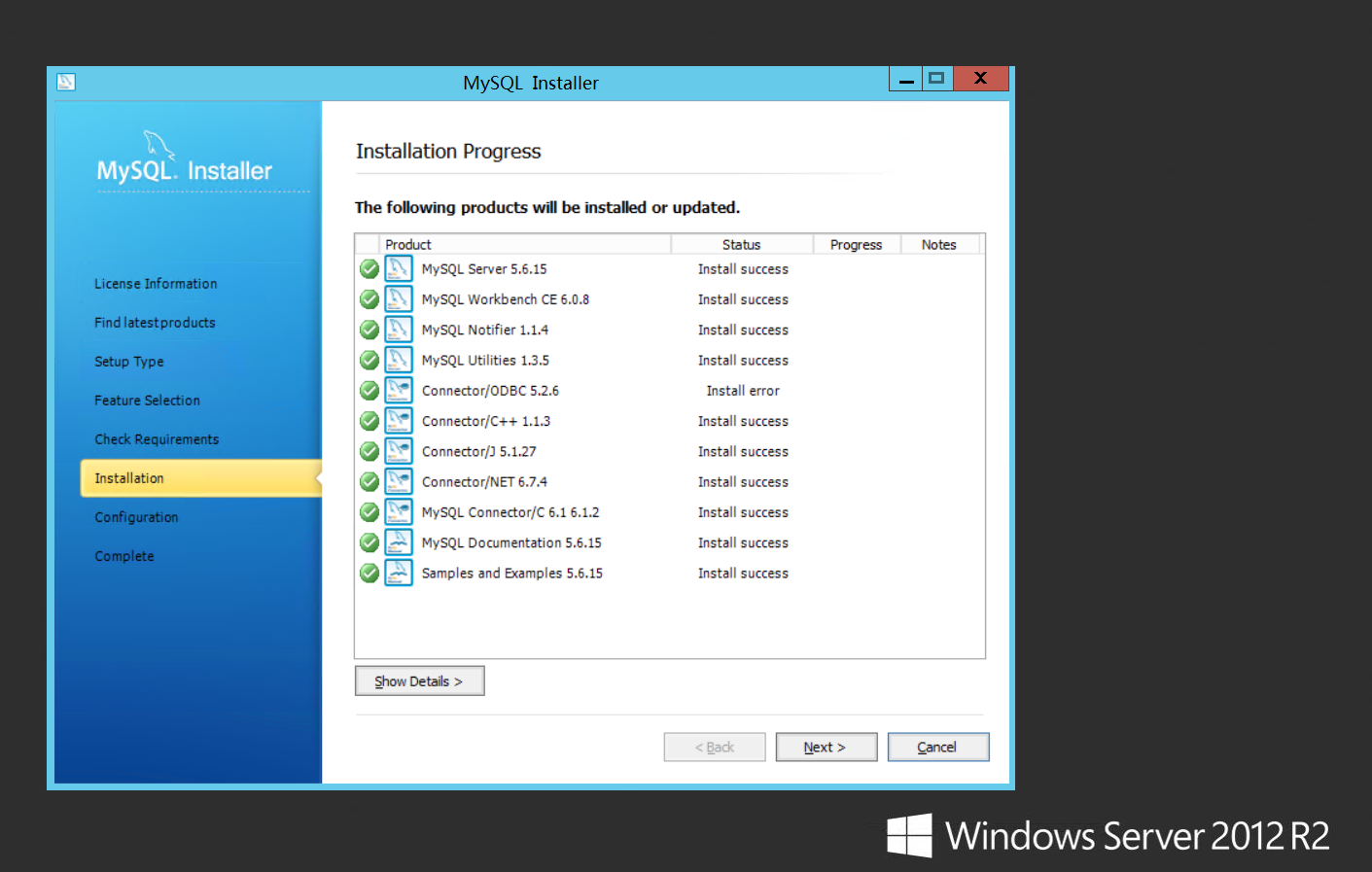
첨부 파일 다운로드 Windows Server 2012 구성 가이드 - MySQL 환경 설정
다음버튼 클릭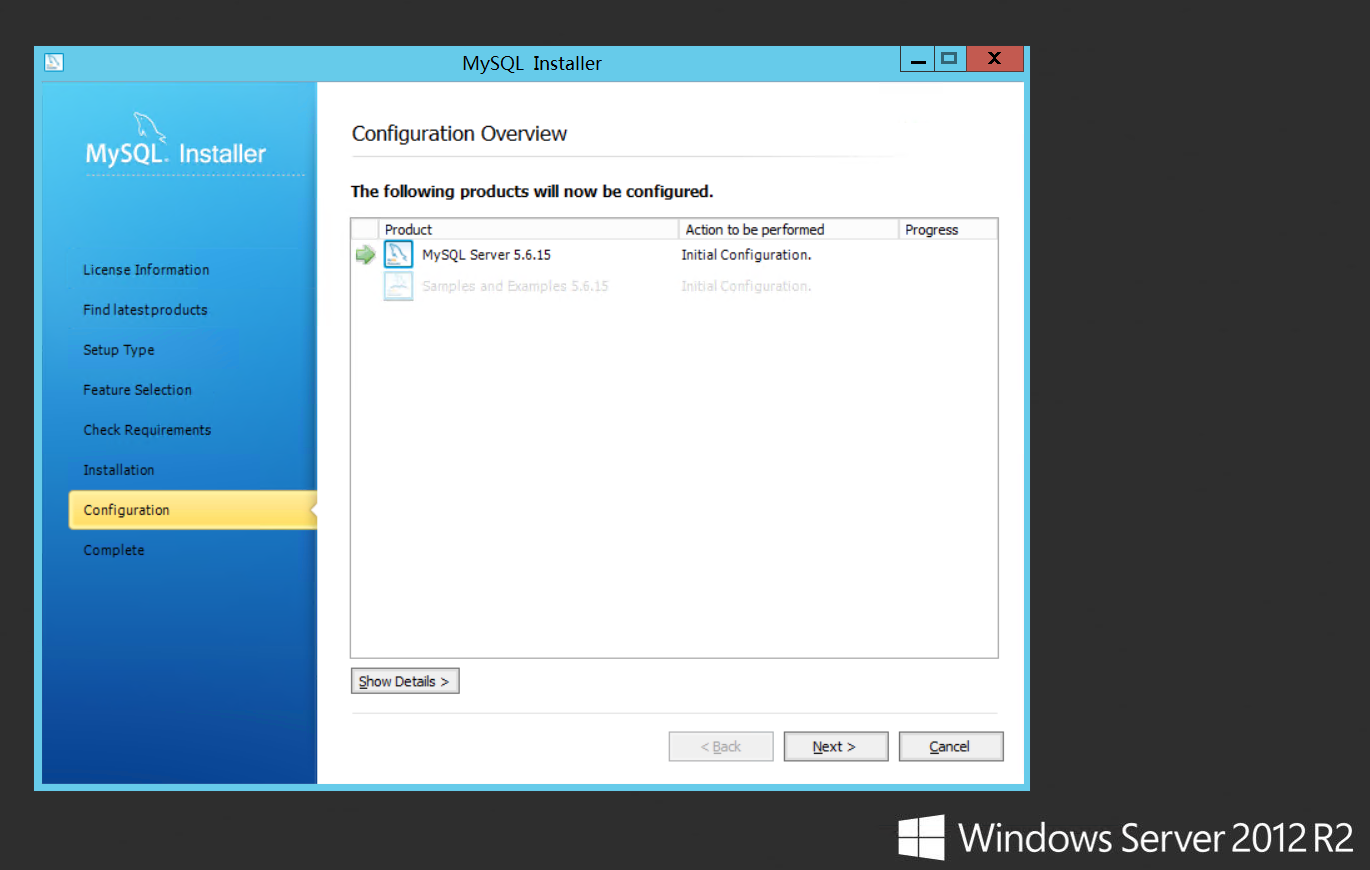
첨부파일 다운로드 Windows Server 2012 구성 가이드 - MySQL 환경 설정
첨부파일 다운로드
Windows Server 2012 구성 가이드 - MySQL 환경 설정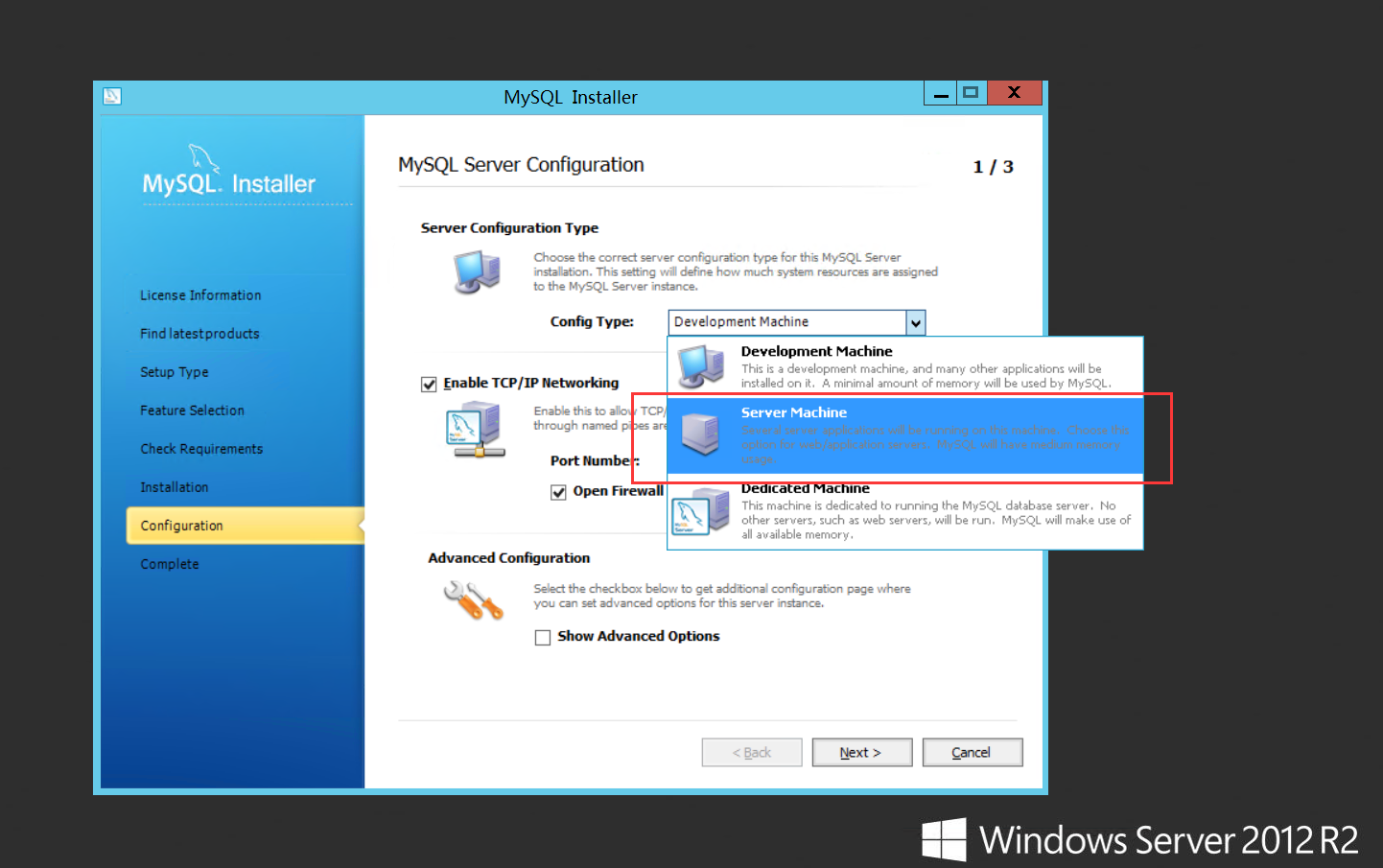
다음버튼 클릭
Windows Server 2012 구성 가이드 - MySQL 환경 설정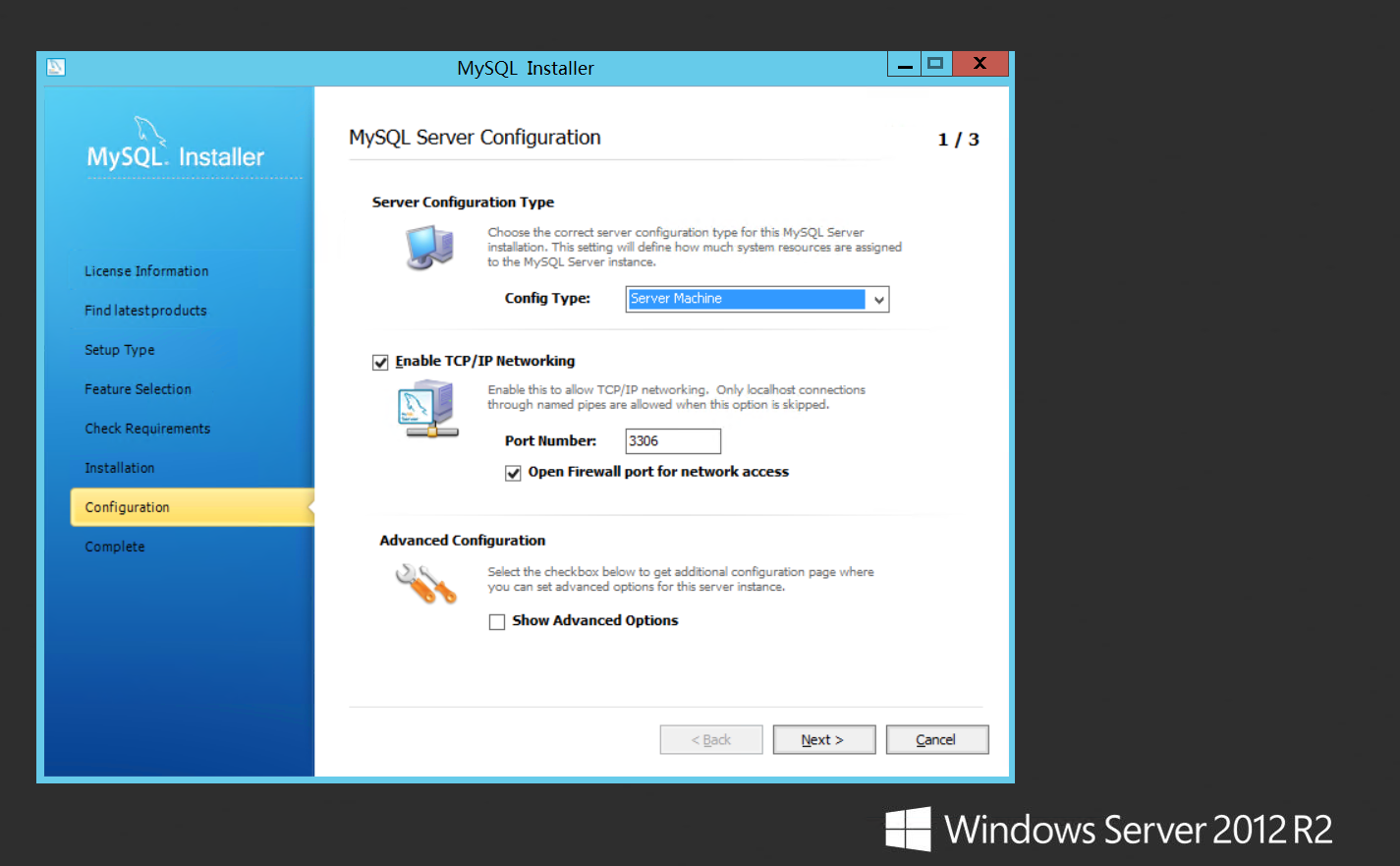
여기서 비밀번호를 설정하고 두 번 반복한 후 "다음"을 클릭하세요.
첨부 파일 다운로드
Windows Server 2012 구성 가이드 - MySQL 환경 설정
여기에서 서비스 이름인 Windows Server 이름을 설정하세요. 시스템이 실행 중일 때 MySQL을 시작하려면 "시스템 시작 시 MySQL 서버 시작"을 선택한 후 "다음"을 클릭하세요. 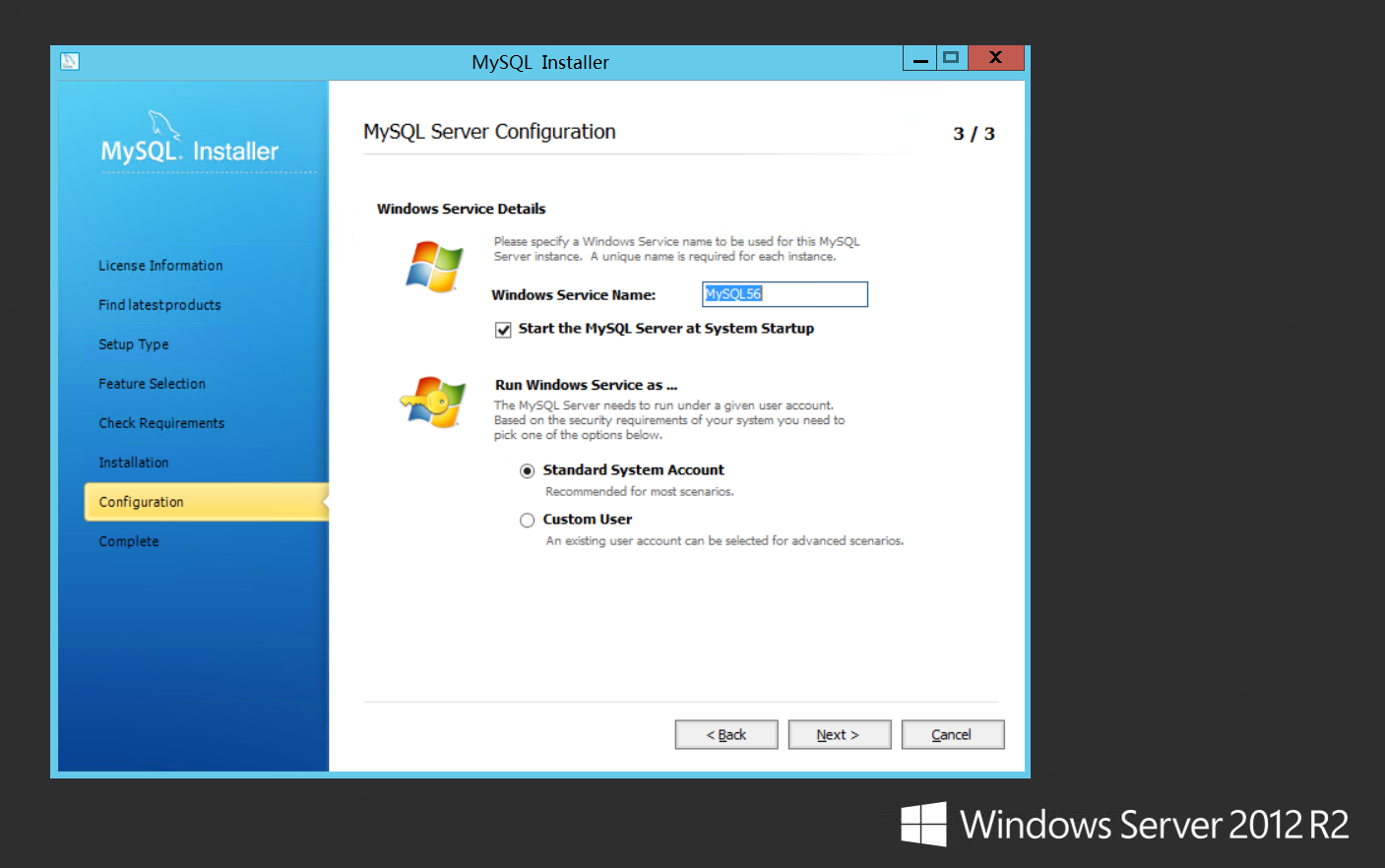
2015-8-12 00:08 업로드
첨부파일 다운로드
Windows Server 2012 구성 가이드 - MySQL 환경 설정
"다음" 클릭 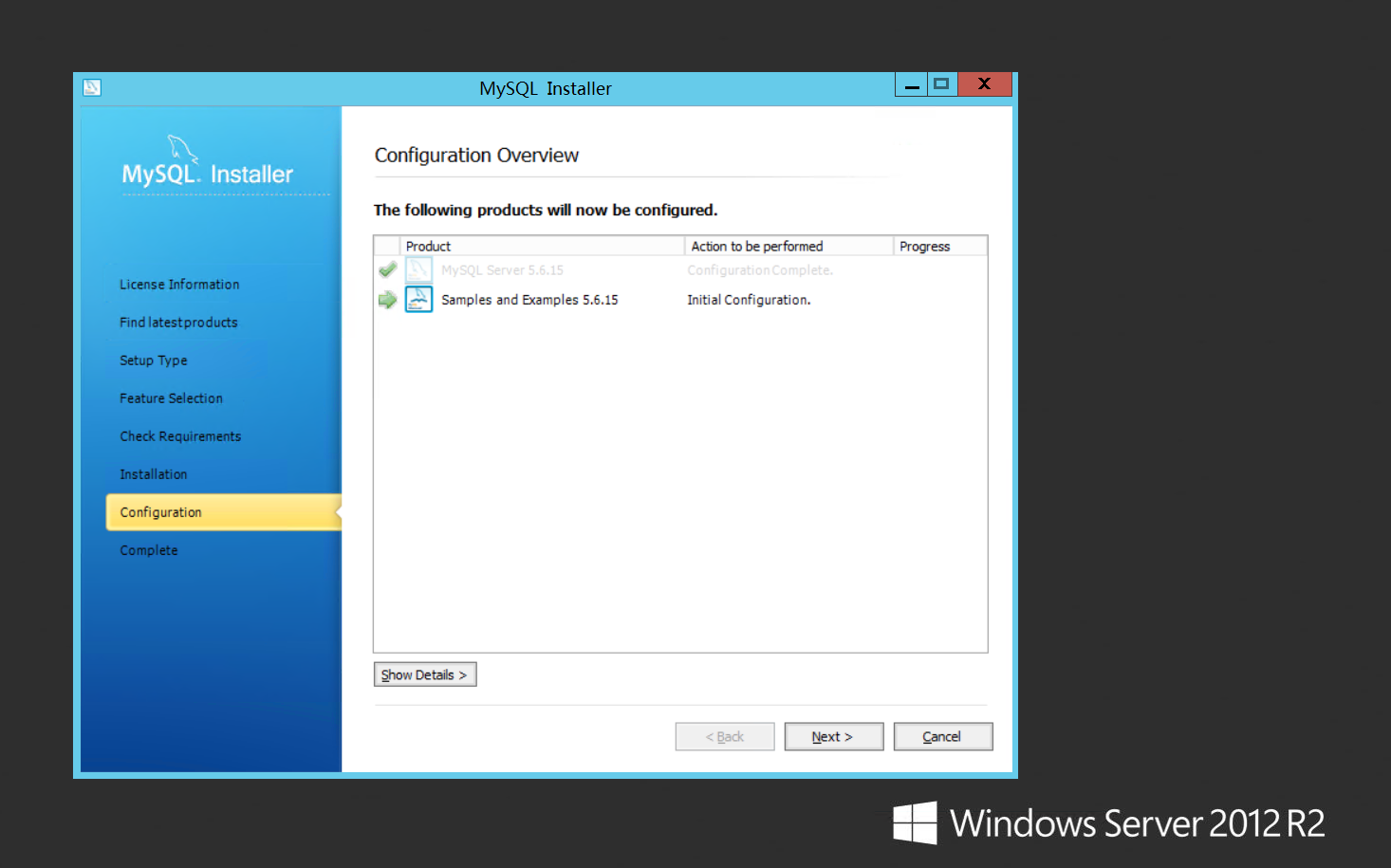
2015-8-12 00:08 업로드
첨부파일 다운로드
Windows Server 2012 구성 가이드 MySQL 환경 설정
다음 클릭 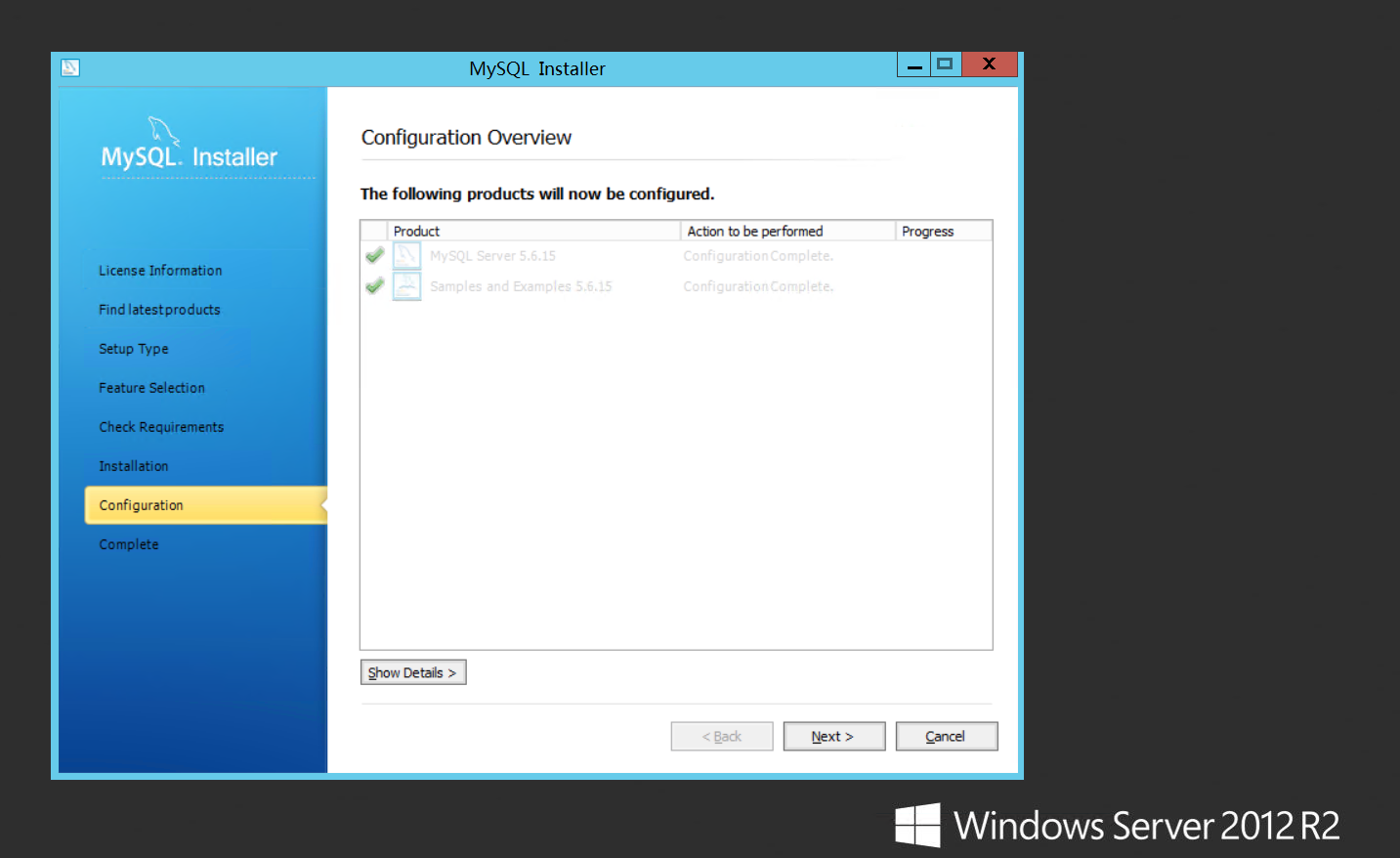
2015-8-12 00:08 업로드
첨부 파일 다운로드
Windows Server 2012 구성 가이드 - MySQL 환경 설정 장
설치 성공 후 MySQL Workbench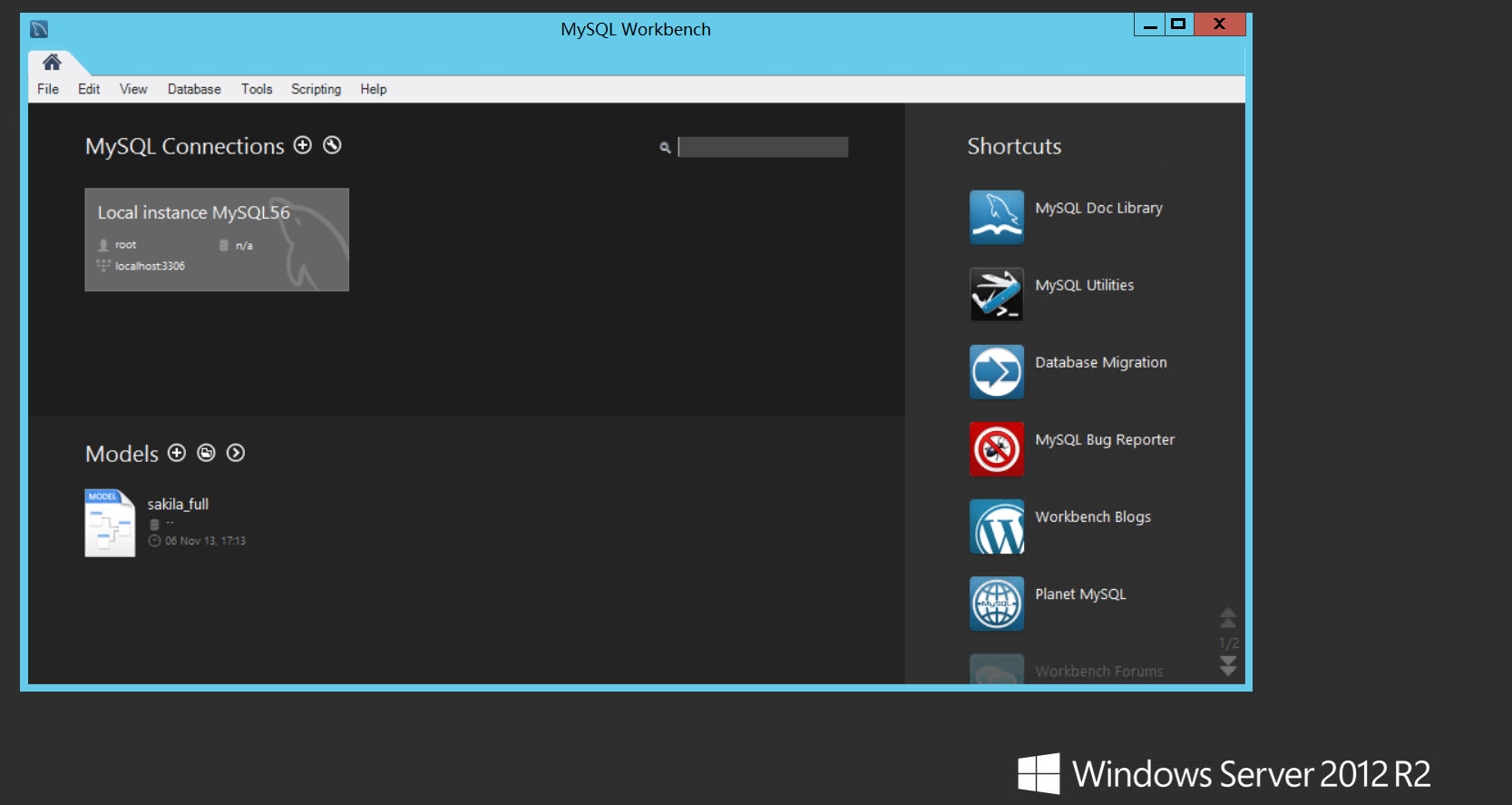
2015-8-12 00:08 업로드
첨부 파일 다운로드
Windows Server 2012 구성 가이드 - MySQL 환경 설정
C:Program FilesMySQLMySQL Server 5.6을 입력하고 "my-default.ini"를 "my.ini"에 복사하세요. 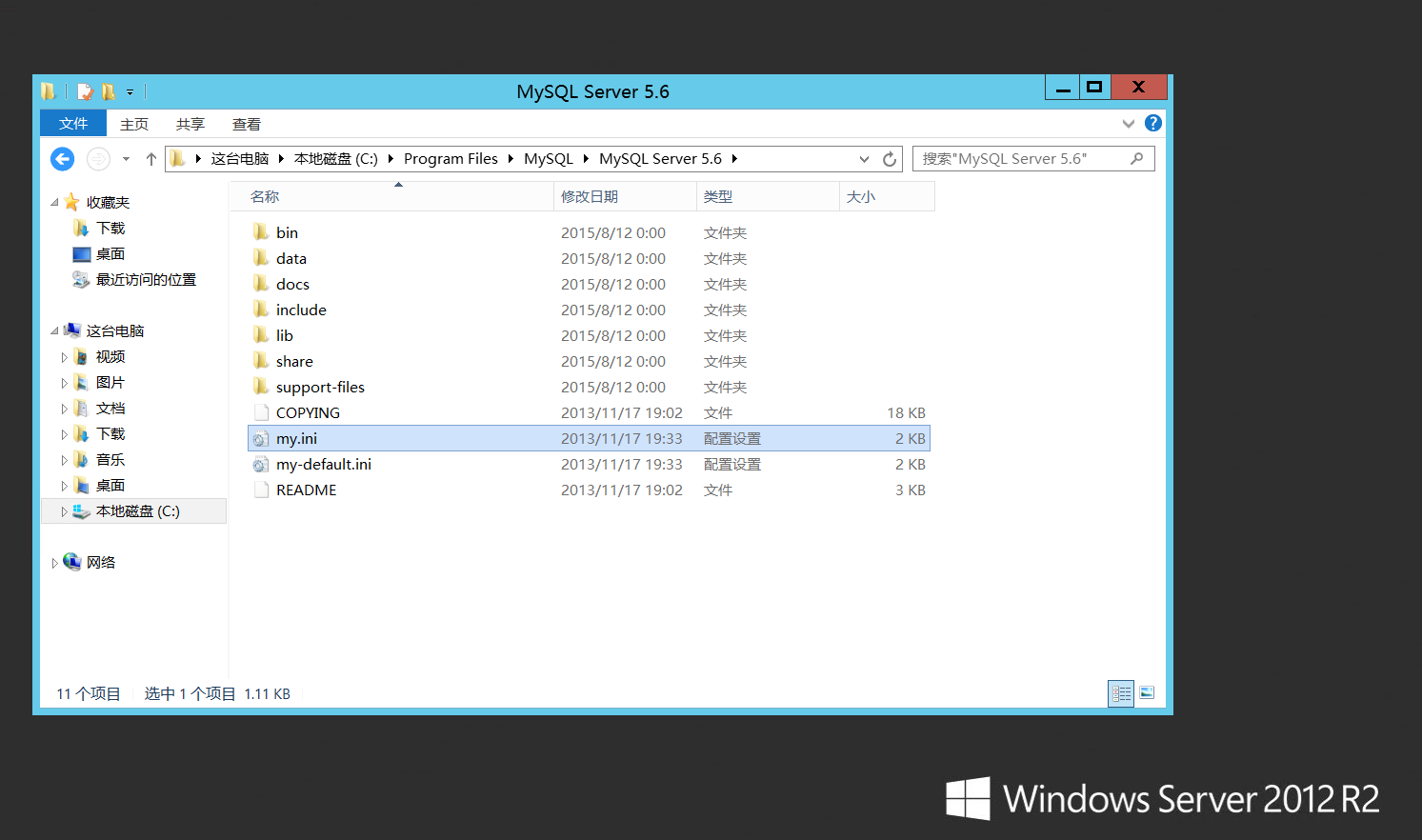
2015-8-12 00:08 업로드
첨부파일 다운로드
Windows Server 2012 구성 가이드 - MySQL 환경 설정
시작 메뉴를 클릭하고 "MySQL Server 5.6 명령줄 클라이언트"를 엽니다.
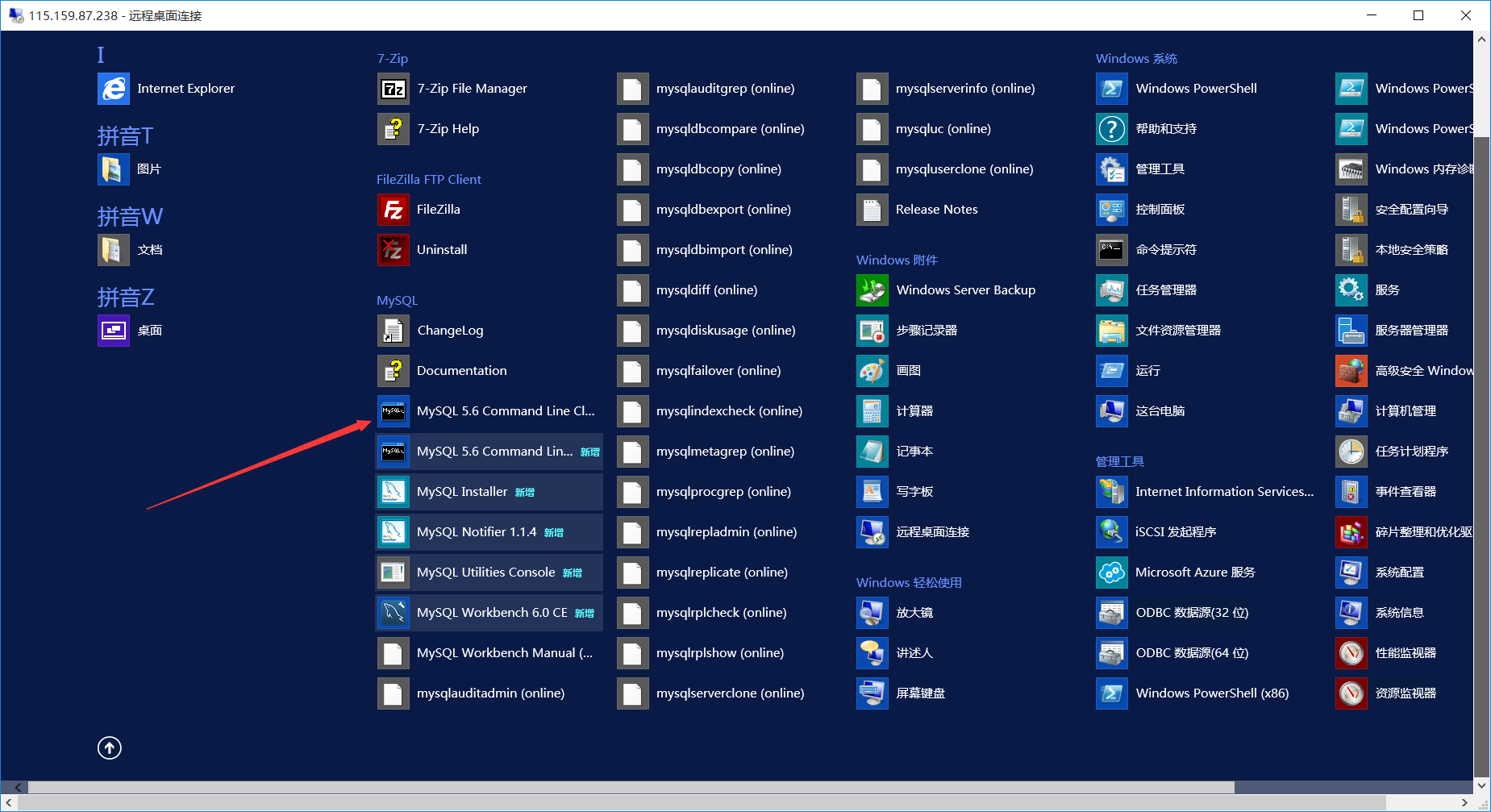
2015-8-12 00:08 업로드
첨부파일 다운로드
Windows Server 2012 구성 가이드 - MySQL 환경 설정
비밀번호를 입력하고 Enter 키를 누르세요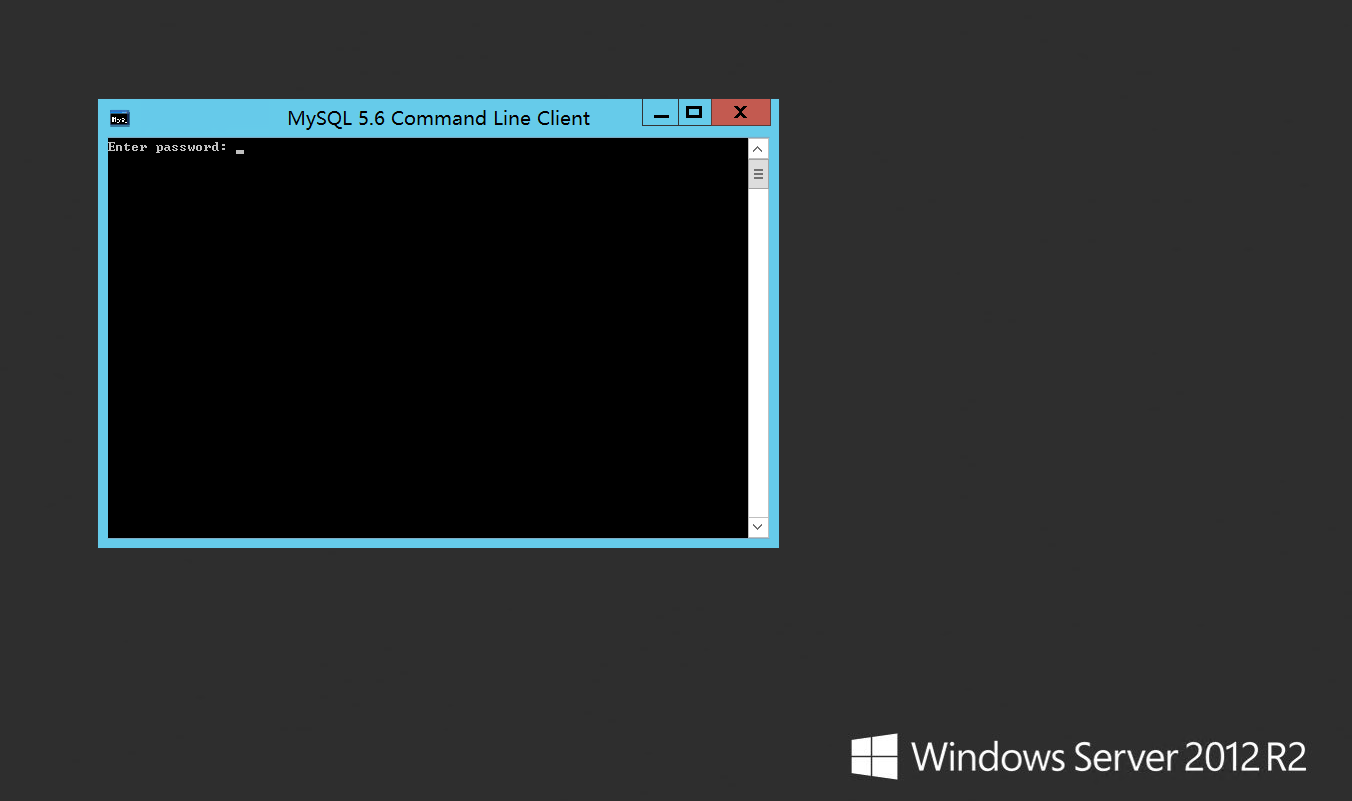
2015-8-12 00:08 업로드
첨부파일 다운로드
Windows Server 2012 구성 가이드 - MySQL 환경 설정
MySQL이 성공적으로 설치되었습니다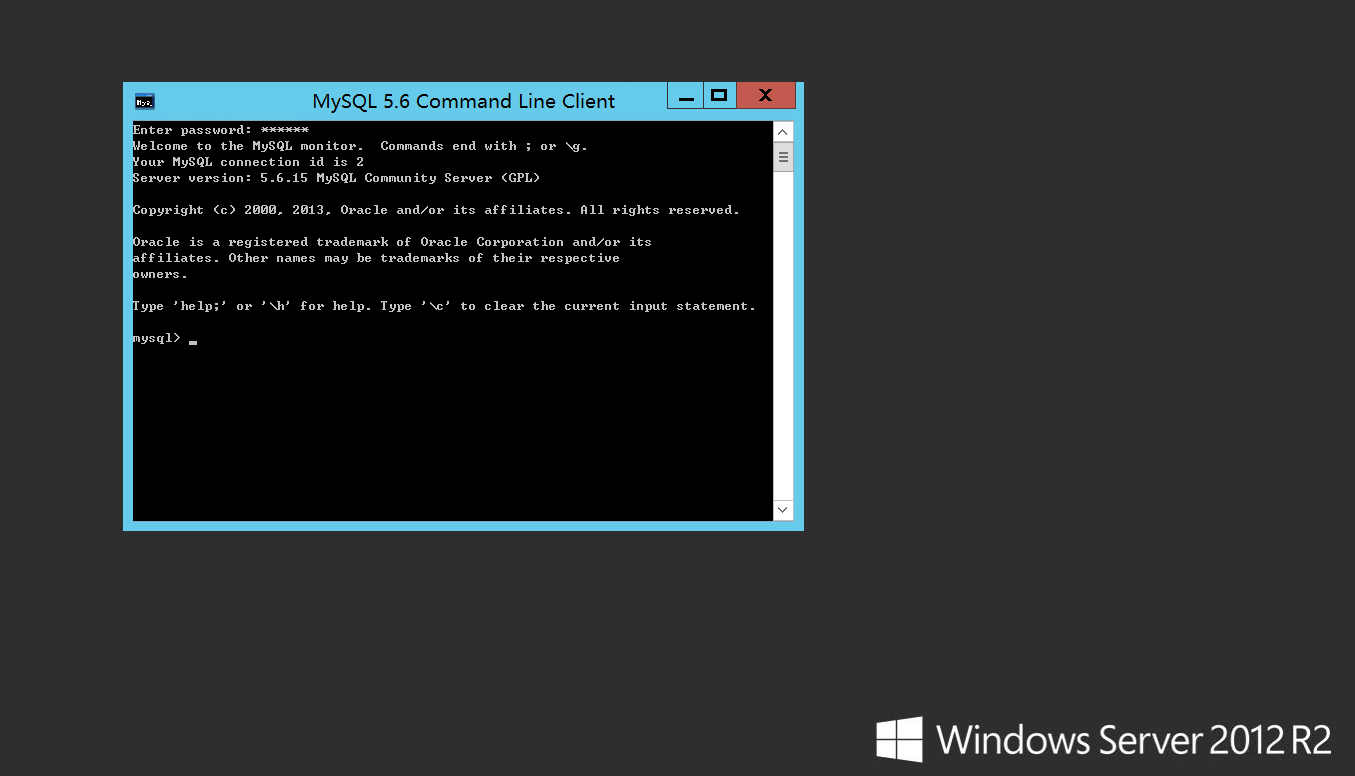
위 내용은 Windows Server 2012 구성 가이드 - MySQL 환경의 내용입니다. 설정 등 더 많은 관련 내용은 PHP 중국어 홈페이지(www.php.cn)를 참고해주세요!

